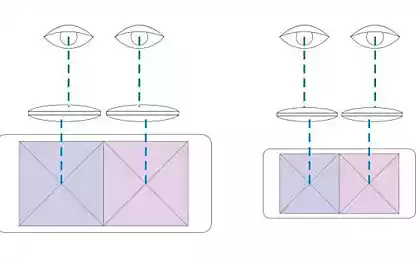203
2021-11-25
Что делать, если смартфон настойчиво сигнализирует о том, что память закончилась
Многие смартфоны со временем начинают работать медленнее и периодически зависают из-за того, что память переполняется. Твоему телефону уже три года и он снова и снова сообщает, что памяти нет? Что ж, знакомая картина. А как очистить память смартфона от мусора, мы расскажем в этой статье.


С каждым годом смартфоны оснащают камерами всё большего разрешения. А значит растут размеры фотографий. И если в памяти твоего телефона скопилось несколько тысяч снимков по 3–4 Мб каждый, то избавившись от них, ты вполне можешь освободить до 10 Гб под более насущные нужды. То же относится и к видео, но тут каждый файл в высоком разрешении весит уже сотни мегабайт.
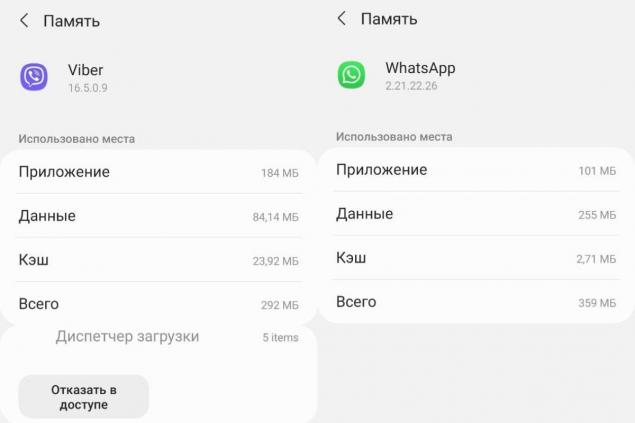
Большинство приложений, а особенно социальные сети, хранят тысячи файлов в кэше. Это нужно, чтобы ускорить доступ к часто открываемым страницам и изображениям. К примеру, кэш приложения Telegram у меня обычно разрастается до 2–3 Гб.
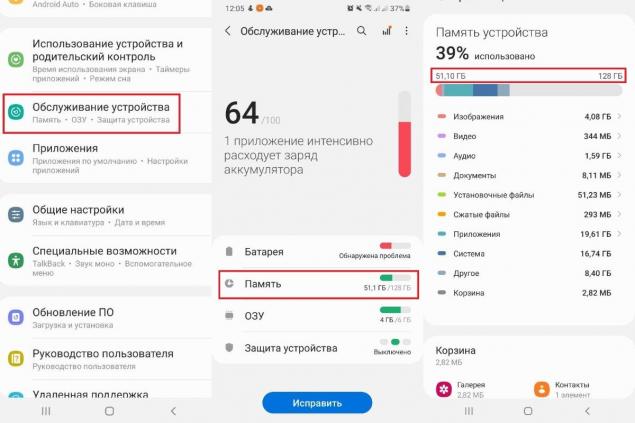
Для этого на Android 11 нужно отрыть настройки телефона, зайти во вкладку «Обслуживание телефона» и выбрать раздел «Память». Как видишь, в моем смартфоне занято 39 % от всей памяти, или 51 Гб из 128. Ниже можно посмотреть объем файлов по типам: Изображения, Видео, Аудио, Система, Корзина и другое.
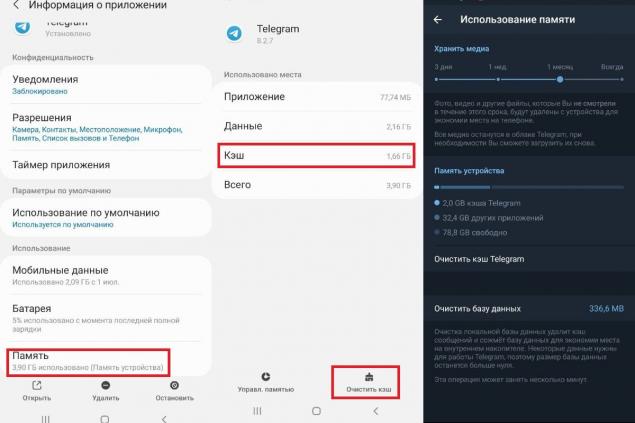
Я проиллюстрировал это скриншотами с настройками Telegram, который обычно занимает у меня больше всего места. В мессенджере Дурова снизу есть еще одна кнопка — «Управление памятью». Нажав на нее, мы получаем возможность дополнительно удалить ни много ни мало, а 2 Гб!
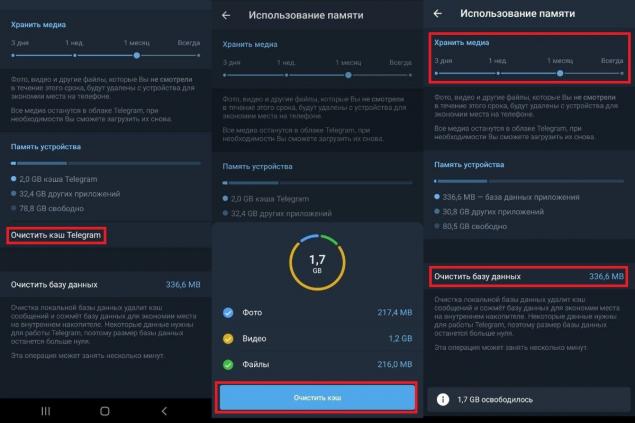
Можно также очистить базу данных. Это тоже освободит немного места. Чтобы очищенный кэш не заполнился за пару дней опять, измени настройки хранения медиафайлов. На ползунке, который расположен сверху, можно выбрать в течение какого времени будут храниться просмотренные фото и видео.
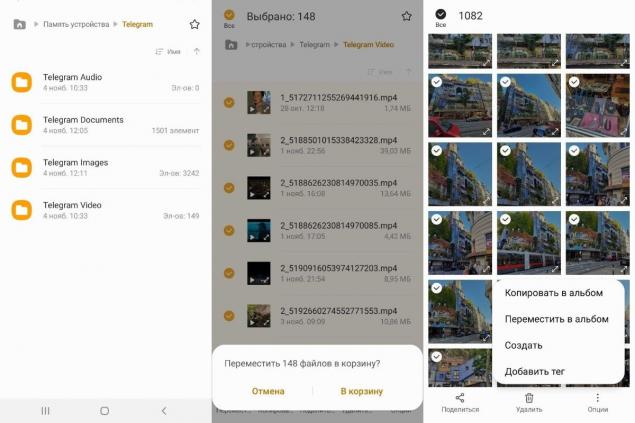
Если выделить в них один из файлов, снизу появится панель с вариантами действий: «Переместить», «Копировать», «Удалить». Можно также удалить сразу все файлы, тайпнув на переключатель с надписью «Все», а затем подтвердив перемещение их в корзину.
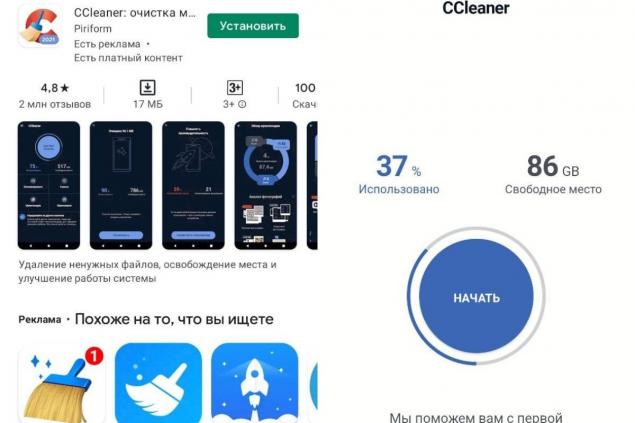
Немало места могут занимать и сделанные на камеру телефона фотографии. Особенно после удачного отпуска. Чтобы удалить картинки, зайди в приложение «Галерея». Затем отметь ненужные и нажми кнопку «Удалить».
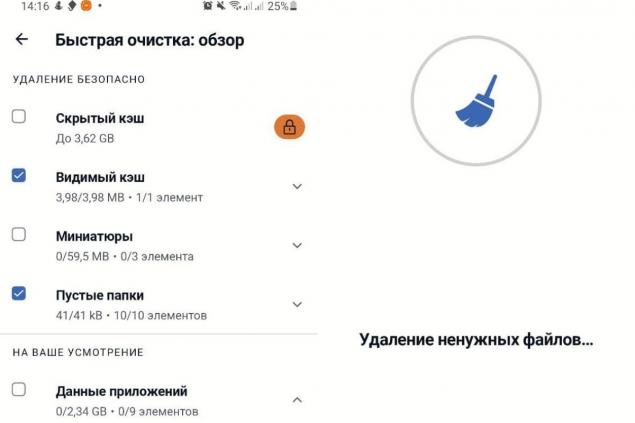
В случае с CCleaner от пользователя требуется только нажать кнопку «Начать» и предоставить программе разрешение для доступа к файлам.

Как очистить память смартфона
Начнем с того, что дать единую инструкцию для любого смартфона не получится, так как алгоритм действий в каждом конкретном случае зависит от производителя устройства и версии ОС. Но мы постараемся осветить общие правила очистки памяти на примере смартфона под управлением Android 11. Напомним также, что объем памяти в большинстве телефонов можно легко увеличить, установив MicroSD.Главные виновники нехватки памяти в телефоне
Мессенджеры, например, WhatsApp, Viber, Telegram сохраняют во внутреннюю память телефона все присланные файлы: документы, фотографии, видео. Поэтому парочки школьных чатов в Viber будет вполне достаточно, чтобы быстро положить не очень новое устройство на обе лопатки.
С каждым годом смартфоны оснащают камерами всё большего разрешения. А значит растут размеры фотографий. И если в памяти твоего телефона скопилось несколько тысяч снимков по 3–4 Мб каждый, то избавившись от них, ты вполне можешь освободить до 10 Гб под более насущные нужды. То же относится и к видео, но тут каждый файл в высоком разрешении весит уже сотни мегабайт.
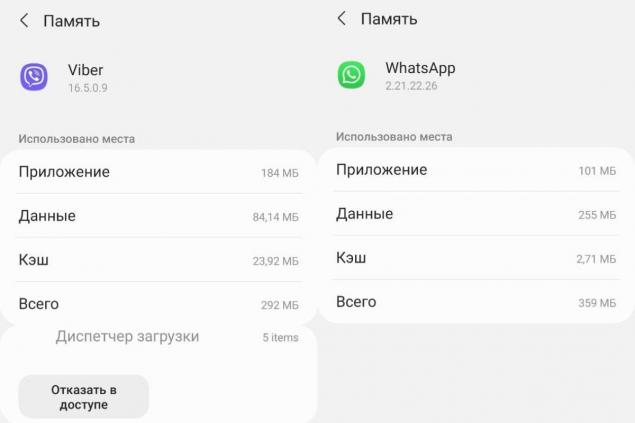
Большинство приложений, а особенно социальные сети, хранят тысячи файлов в кэше. Это нужно, чтобы ускорить доступ к часто открываемым страницам и изображениям. К примеру, кэш приложения Telegram у меня обычно разрастается до 2–3 Гб.
Проверяем количество свободной памяти
Чтобы начинать очистку памяти, желательно знать общую картину: сколько памяти в устройстве есть всего, сколько свободно, сколько занято и какими именно типами файлов.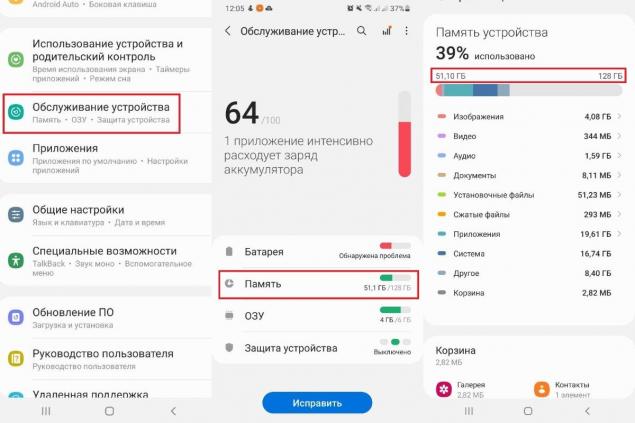
Для этого на Android 11 нужно отрыть настройки телефона, зайти во вкладку «Обслуживание телефона» и выбрать раздел «Память». Как видишь, в моем смартфоне занято 39 % от всей памяти, или 51 Гб из 128. Ниже можно посмотреть объем файлов по типам: Изображения, Видео, Аудио, Система, Корзина и другое.
Удаляем кэш приложений
Открой настройки, раздел «Приложения». Первым делом зайди в параметры приложений, которые создают много временных файлов. Как мы уже писали, это браузер, мессенджеры, клиенты соцсетей и игры. Открой вкладку «Память» и нажми кнопку «Очистить кэш», над которой изображена метла. Через несколько секунд кэш уменьшится до 0 байт.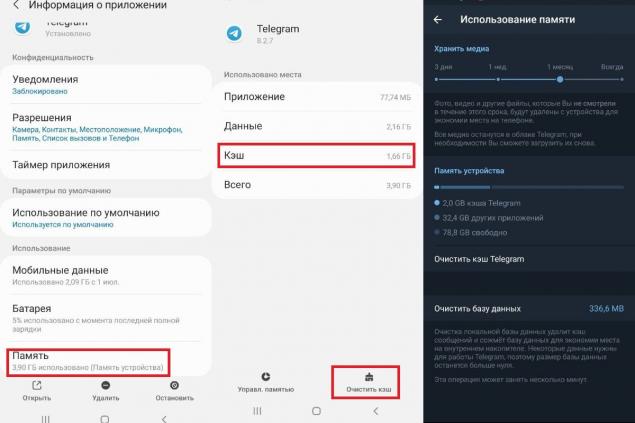
Я проиллюстрировал это скриншотами с настройками Telegram, который обычно занимает у меня больше всего места. В мессенджере Дурова снизу есть еще одна кнопка — «Управление памятью». Нажав на нее, мы получаем возможность дополнительно удалить ни много ни мало, а 2 Гб!
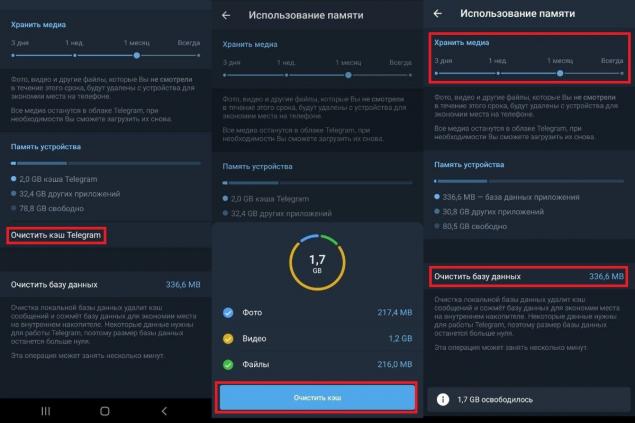
Можно также очистить базу данных. Это тоже освободит немного места. Чтобы очищенный кэш не заполнился за пару дней опять, измени настройки хранения медиафайлов. На ползунке, который расположен сверху, можно выбрать в течение какого времени будут храниться просмотренные фото и видео.
Удаляем файлы мессенджеров, фото и видео
Полученные с помощью мессенджеров файлы хранятся в одноименных папках. Так, например, открыв папку Telegram, можно увидеть подпапки Telegram Audio, Telegram Documents, Telegram Images и Telegram Video.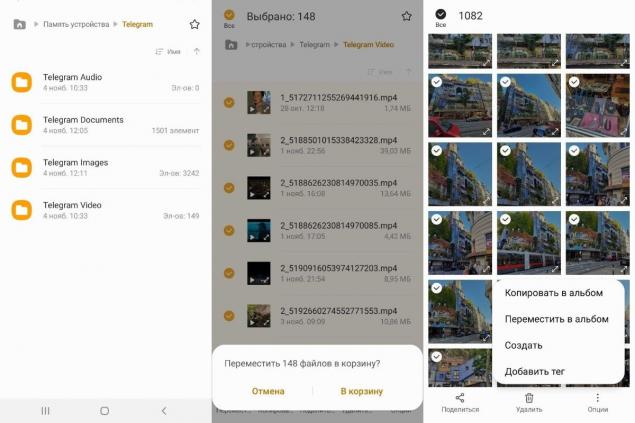
Если выделить в них один из файлов, снизу появится панель с вариантами действий: «Переместить», «Копировать», «Удалить». Можно также удалить сразу все файлы, тайпнув на переключатель с надписью «Все», а затем подтвердив перемещение их в корзину.
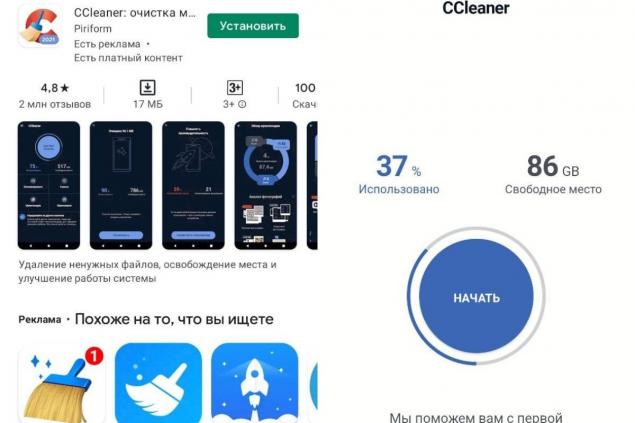
Немало места могут занимать и сделанные на камеру телефона фотографии. Особенно после удачного отпуска. Чтобы удалить картинки, зайди в приложение «Галерея». Затем отметь ненужные и нажми кнопку «Удалить».
Использование приложений для очистки памяти
Упростить очистку памяти телефона могут специальные приложения. Среди самых популярных выделим CCleaner, Clean Master и другие программы которые можно загрузить в онлайн-магазине Play Маркет от компании Google.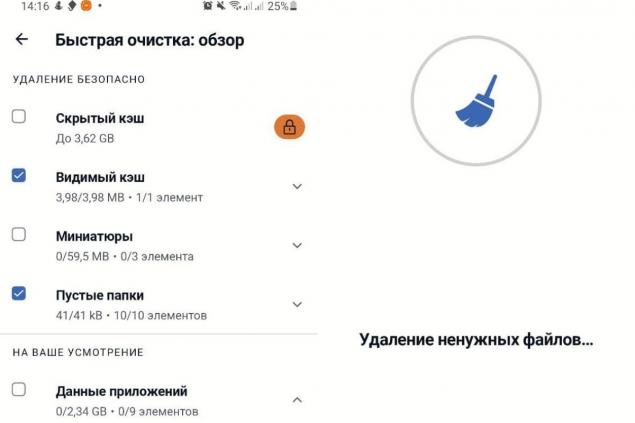
В случае с CCleaner от пользователя требуется только нажать кнопку «Начать» и предоставить программе разрешение для доступа к файлам.
Какие файлы не стоит удалять
Не рекомендуется удалять неизвестные файлы и паки, так как они могут быть необходимы для правильной работы операционной системы. Если ты сомневаешься по поводу каких-либо файлов, лучше оставь их в покое. Ведь как правило вышеперечисленных файлов вполне хватает, чтобы освободить в памяти даже самого старенького смартфона несколько гигабайт.
Портал БАШНЯ. Копирование, Перепечатка возможна при указании активной ссылки на данную страницу.
Чем Майя Плисецкая заплатила за отсутствие детей и какой камень был у нее на душе, уже никто не узнает
Каждое утро я просыпалась разбитой и уставшей, только камеры наблюдения помогли узнать, в чём дело